Configurazione delle impostazioni dei criteri di rete per Media Endpoint Discovery Protocol (LLDP) su uno switch
Obiettivo
LLDP (Link Layer Discovery Protocol) Media Endpoint Discovery (LLDP MED) fornisce funzionalità aggiuntive per il tradizionale LLDP per supportare i dispositivi endpoint multimediali. Un criterio di rete LLDP MED è un insieme di impostazioni di configurazione utilizzate per applicazioni in tempo reale quali voce o video. Ogni pacchetto LLDP in uscita inviato al dispositivo endpoint multimediale collegato includerà un criterio di rete. Il MED invia il traffico come definito nel criterio di rete.
Il protocollo LLDP viene spesso utilizzato per fornire l'interoperabilità con i fornitori quando non è possibile utilizzare il protocollo Cisco Discovery Protocol (CDP), un protocollo di rilevamento proprietario di Cisco. L'amministratore utilizza questi criteri di rete per la pubblicità delle configurazioni VLAN (Virtual Local Area Network) e degli attributi di livello 2 e 3 associati per un'applicazione specifica su quella porta. Pertanto, un telefono può ricevere notifiche dallo switch a cui è collegato riguardo all'ID VLAN che deve usare. Questo consente al telefono di collegarsi a qualsiasi switch, ottenere il suo numero VLAN e iniziare a comunicare con lo switch con l'aiuto del controllo delle chiamate.
Nota: per informazioni su come associare i criteri di rete alle porte, fare clic qui per istruzioni. È possibile configurare manualmente uno o più criteri di rete e le interfacce a cui devono essere inviati. È responsabilità dell'utente creare manualmente le VLAN e le relative appartenenze alle porte in base ai criteri di rete e alle interfacce associate.
In questo documento viene spiegato come configurare le impostazioni dei criteri di rete LLDP MED sullo switch.
Dispositivi interessati
- Serie Sx250
- Serie Sx300
- Serie Sx350
- Serie SG350X
- Serie Sx500
- Serie Sx550X
Versione del software
- 1.4.7.05 — Sx300, Sx500
- 2.2.5.68: Sx250, Sx350, SG350X, Sx550X
Configurazione delle impostazioni dei criteri di rete LLDP MED su uno switch
Abilita criterio di rete LLDP MED per applicazione vocale
Passaggio 1. Accedere all'utility basata sul Web dello switch, quindi selezionare Advanced (Avanzate) dall'elenco a discesa Display Mode (Modalità di visualizzazione).
Nota: nell'esempio viene usato lo switch SG350X-48MP.
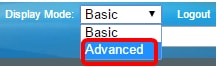
Nota: se si dispone di uno switch serie Sx300, andare al punto 2.
Passaggio 2. Scegliere Amministrazione > Individuazione - LLDP > LLDP MED Network Policy.

Passaggio 3. Verificare che la casella di controllo Auto per LLDP MED Network Policy for Voice Application sia selezionata. In questo modo lo switch potrà generare e annunciare automaticamente un criterio di rete per l'applicazione voce. Questa opzione è selezionata per default.
Nota: quando la casella Auto è selezionata, l'utente non potrà configurare manualmente un criterio di rete vocale.

Passaggio 4. Fare clic su Apply (Applica).
Passaggio 5. (Facoltativo) Fare clic su Save (Salva) per salvare le impostazioni nel file della configurazione di avvio.

A questo punto, è necessario aver abilitato correttamente le impostazioni LLDP MED Network Policy for Voice Application sullo switch.
Aggiungi criterio di rete LLDP MED
Passaggio 1. Fare clic sul pulsante Aggiungi per definire un nuovo criterio di rete nella tabella Criterio di rete LLDP.

Passaggio 2. Selezionare il numero del criterio da creare dall'elenco a discesa Numero criterio di rete.

Nota: nell'esempio viene scelto 1.
Passaggio 3. Selezionare il tipo di applicazione (traffico) per cui è definito il criterio di rete dall'elenco a discesa Applicazione.

Le opzioni sono:
- Voce: applica il criterio di rete a un'applicazione voce.
- Segnalazione vocale: applica il criterio di rete a un'applicazione di segnalazione vocale.
- Voce guest: applica il criterio di rete a un'applicazione voce guest.
- Segnalazione vocale guest: applica i criteri di rete a un'applicazione di segnalazione vocale guest.
- Voce softphone: applica i criteri di rete a un'applicazione voce softphone.
- Videoconferenze: applicare il criterio di rete a un'applicazione di videoconferenza.
- Video in streaming: applica i criteri di rete a un'applicazione video in streaming.
- Segnalazione video — Applica il criterio di rete a un'applicazione di segnalazione video.
Nota: in questo esempio, viene scelta la voce Guest.
Passaggio 4. Immettere l'ID VLAN a cui inviare il traffico nel campo VLAN ID.

Nota: nell'esempio, viene usato il valore 100.
Passaggio 5. Fare clic sul tag desiderato per l'area Tipo VLAN.

- Tagged: l'interfaccia è un membro della VLAN scelta e i pacchetti inviati da questa interfaccia alla VLAN scelta sono taggati con l'ID VLAN.
- Senza tag: l'interfaccia è un membro della VLAN scelta e i pacchetti inviati da questa interfaccia alla VLAN scelta non sono contrassegnati con l'ID VLAN. Una porta può essere aggiunta come senza tag solo a una VLAN.
Nota: nell'esempio riportato di seguito è stato scelto Tagged.
Passaggio 6. Selezionare dall'elenco a discesa Priorità utente la priorità del traffico applicata al traffico definito dal criterio di rete. Valore CoS (Cost of Service). La priorità minima è 0 e la priorità massima è 7.

Nota: nell'esempio viene scelto 3.
Passaggio 7. Selezionare il valore DSCP (Differentiated Services Code Point) da associare ai dati dell'applicazione inviati dai vicini dall'elenco a discesa Valore DSCP. In questo modo i router adiacenti vengono informati su come contrassegnare il traffico dell'applicazione inviato allo switch. Varia da 0 a 63.

Nota: nell'esempio viene scelto 4.
Passaggio 8. Fare clic su Apply (Applica), quindi su Close (Chiudi).

Passaggio 9. (Facoltativo) Fare clic su Save per salvare le impostazioni nel file della configurazione di avvio.

A questo punto, è necessario aggiungere un criterio di rete LLDP MED per le impostazioni dell'applicazione voce sullo switch.
Modifica criterio di rete LLDP MED
Passaggio 1. Selezionare una voce e fare clic su Modifica per aggiornare le impostazioni di una voce specifica nella tabella dei criteri di rete LLDP.

Passaggio 2. Selezionare dall'elenco a discesa Applicazione il tipo di applicazione o traffico per cui è definito il criterio di rete.

Le opzioni sono:
- Voce: applica il criterio di rete a un'applicazione voce.
- Segnalazione vocale: applica il criterio di rete a un'applicazione di segnalazione vocale.
- Voce guest: applica il criterio di rete a un'applicazione voce guest.
- Segnalazione vocale guest: applica i criteri di rete a un'applicazione di segnalazione vocale guest.
- Voce softphone: applica i criteri di rete a un'applicazione voce softphone.
- Videoconferenze: applicare il criterio di rete a un'applicazione di videoconferenza.
- Video in streaming: applica i criteri di rete a un'applicazione video in streaming.
- Segnalazione video — Applica il criterio di rete a un'applicazione di segnalazione video.
Nota: in questo esempio, la voce ospite è stata modificata in Video in streaming.
Passaggio 3. Immettere l'ID VLAN a cui inviare il traffico nel campo VLAN ID.

Nota: nell'esempio, l'ID VLAN 100 viene mantenuto.
Passaggio 4. Fare clic sul tag desiderato nell'area Tipo VLAN.

- Tagged: l'interfaccia è un membro della VLAN scelta e i pacchetti inviati da questa interfaccia alla VLAN scelta sono taggati con l'ID VLAN.
- Senza tag: l'interfaccia è un membro della VLAN scelta e i pacchetti inviati da questa interfaccia alla VLAN scelta non sono contrassegnati con l'ID VLAN. Una porta può essere aggiunta come senza tag solo a una VLAN.
Nota: in questo esempio, l'opzione Tag viene mantenuta.
Passaggio 5. Selezionare dall'elenco a discesa Priorità utente la priorità del traffico applicata al traffico definito dal criterio di rete. Questo è il valore di CoS. La priorità minima è 0 e la priorità massima è 7.

Nota: in questo esempio, la priorità utente 3 viene modificata in 5.
Passaggio 6. Selezionare il valore DSCP da associare ai dati dell'applicazione inviati dai vicini dall'elenco a discesa Valore DSCP. In questo modo i router adiacenti vengono informati su come contrassegnare il traffico dell'applicazione inviato allo switch. Varia da 0 a 63.

Nota: in questo esempio, viene mantenuto il valore DSCP 4.
Passaggio 7. Fare clic su Apply (Applica), quindi su Close (Chiudi).

Passaggio 8. (Facoltativo) Scegliere una voce appropriata e fare clic su Elimina per eliminare la voce nella tabella dei criteri di rete LLDP.

Passaggio 9. (Facoltativo) Fare clic su Save per salvare le impostazioni nel file della configurazione di avvio.

A questo punto è possibile modificare le impostazioni di LLDP MED Network Policy for Voice Application sullo switch.
Cronologia delle revisioni
| Revisione | Data di pubblicazione | Commenti |
|---|---|---|
1.0 |
13-Dec-2018 |
Versione iniziale |
 Feedback
Feedback